win10怎么设置双屏不同壁纸(win10双显示器设置不同壁纸的方法)
时间:2023-03-07 01:32 来源:未知 作者:lufang 点击:载入中...次
当我们给win10系统设置成双屏之后,有的用户就想要将其设置成不同的壁纸。但我们要如何设置呢?有不熟悉电脑的用户可能不知道该怎么设置。没关系,今天酷987的在下就来为大家介绍win10双显示器设置不同壁纸的方法。
设置方法如下: 1、右击-》个性化-》选择桌面背景。 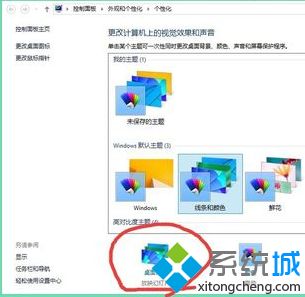 2、浏览,选择要的壁纸图片所在的文件夹。 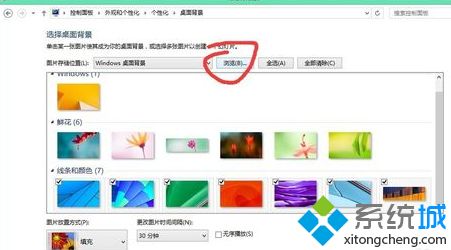 3、右击某一张具体的图片,选择监视器1。 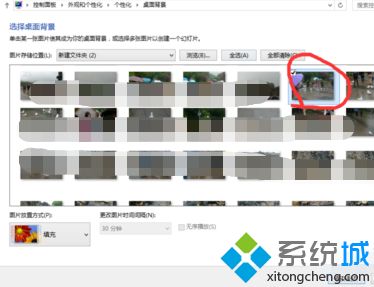 4、再右击另外一张图片,选择监视器2。 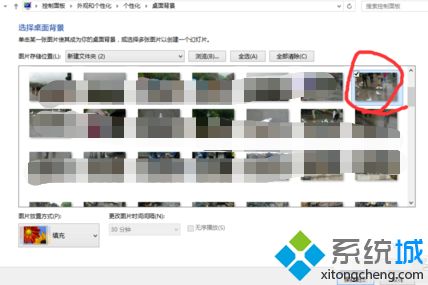 5、选择保存更改 ,然后就可以看看效果了 。 上面就是win10双显示器设置不同壁纸的方法介绍啦。如果你也需要设置可以参考上面的步骤哦。希望有帮助到你。 相关教程:双屏显示器分辨率不同电脑双屏壁纸设置双显示器 不同壁纸设置的壁纸在哪 (责任编辑:ku987小孩) |